国境でExcelを適用する方法を
境界線はどんな写真も群衆から際立たせます。また、同じ種類のオブジェクトや領域をグループ化するための優れたツールでもあります。要するに、境界線は視覚的なデータのグループ化と表現に非常に適しています。
この記事では、Excelセルとセルのグループの周囲に境界線を適用する方法を学習します。
[ホーム]タブから境界線を適用
[ホーム]タブの[フォント]セクションに、画像に示すような小さなアイコンがあります。これは、セルの周囲に境界線をすばやく適用するために使用されます。
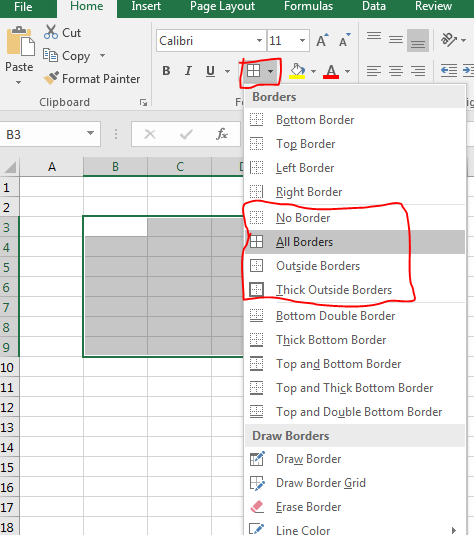
アイコンを直接クリックすると、最後に使用した境界線スタイルが選択したセルに適用されます。その横にある小さな矢印をクリックすると、Excelは選択可能な境界線スタイルのリストを表示します。これらの境界線スタイルのオプションでは、4つのオプションが最も頻繁に使用され、上の画像で強調表示されています。それらについてはすぐに話します。
フォーマットセルオプションから境界線を適用
セルに境界線を適用する別の方法は、[セルの書式設定]オプションです。境界線を適用する範囲を選択し、CTRL +1を押してセルのフォーマットオプションを開きます。
ボーダーのタブが表示されます。クリックして。これで、利用可能なさまざまなオプションを確認できます。これは、境界線を詳細に適用するために使用できます。
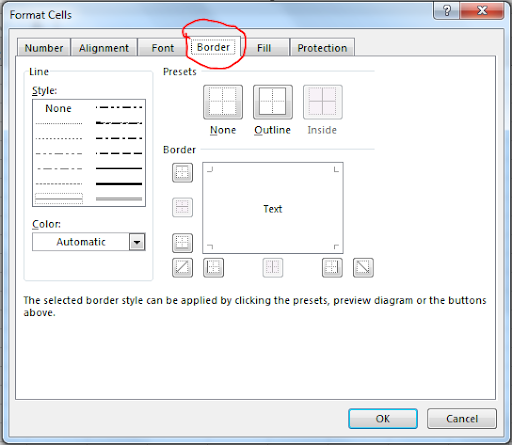
選択したすべてのセルに境界線を適用するにはどうすればよいですか?
すべてのセルに境界線を適用するための順次ショートカットは、ALT> H> B> Aです。
他の方法は、ホームタブから適用することです。
家に帰りますか?フォント?ボーダー?すべての国境。これは、細い線で選択された各販売の概要を示しています。
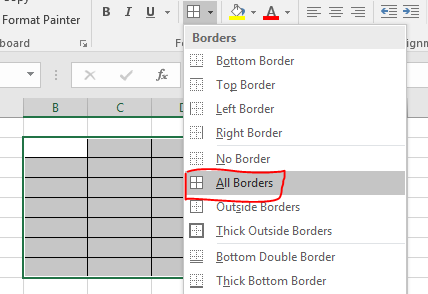
選択範囲の外側に境界線を適用するにはどうすればよいですか?
選択範囲の外側に細い境界線を適用するには、ショートカットCTRL + SHIFT +7を使用します。または、順次ショートカットALT> H> B> S。以前と同じように[ホーム]タブに移動することもできます。
このオプションは、選択した範囲外の境界線を適用し、内側のセルをそのままにします。
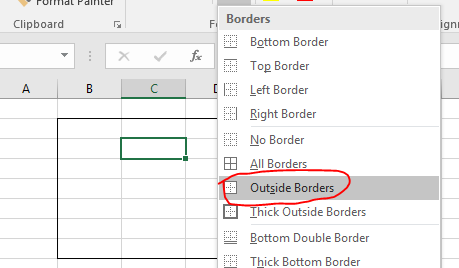
選択範囲の外側に太い境界線を適用するにはどうすればよいですか?
もう1つの最も使用される境界線オプションは、太い境界線です。これは、セルのグループが別のより大きなグループの一部であることを示すために使用できます。
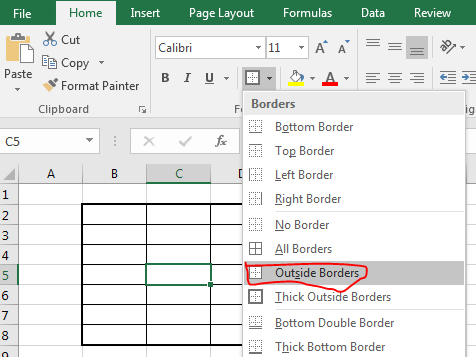
太い境界線を適用するには、ALT> H> B> Tで順次ショートカットを使用できます。または、ホームタブを使用して、セルのグループの周囲に太い境界線を適用することもできます。
選択からすべての境界線を削除するにはどうすればよいですか?
境界線を削除するショートカットはCTRL + SHIFT + _です。順次ショートカットはALT> H> B> Nです。
もう1つの方法は、[ホーム]タブに移動し、[境界線から境界線なし]オプションを選択することです。
これにより、選択したセルに適用されている境界線が削除されます。
境界線の線の色を変更するにはどうすればよいですか?
ええと、私は頻繁に線の色を変更しませんが、線の色を変更したい場合は、それも可能です。
ホームタブの境界線オプションリストの下部にある線の色オプションを確認できます。
シーケンシャルキーボードショートカットは、ALT> H> B> Iです。色がポップアップ表示され、選択できます。
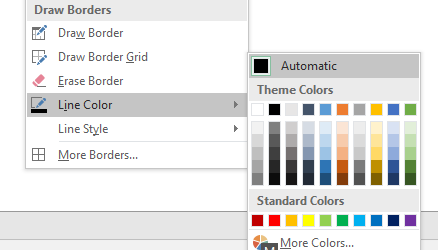
Excelで境界線の線のスタイルを変更するにはどうすればよいですか?
線の色のオプションの下に、線のスタイルのオプションも表示されます。境界線スタイルオプションのシーケンシャルキーボードショートカットは、ALT> H> B> Yです。
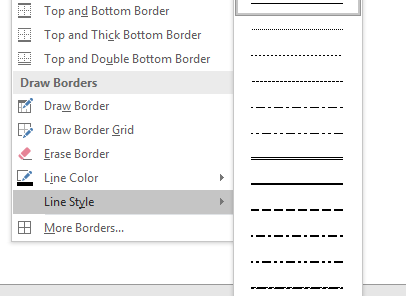
ここでは、さまざまな線のスタイルから選択できます。
そうですね、2016年のExcelの境界線がどのように使用されているかを説明します。より多くの境界線をクリックすると、さらに多くのことができます。このトピックまたは他のExcelのトピックに関して他に質問がある場合はお知らせください。コメントセクションはすべてあなたのものです。
関連記事:
link:/ Tips-split-a-cell-diagonally-in-microsoft-excel [Microsoft Excel2016でセルを斜めに分割する]
link:/ excel-format-excel-custom-format-cell [Excelでカスタムフォーマットセルを使用する方法]
link:/ condition-formatting-conditional-formatting-based-on-another-cell-value [別のセル値に基づく条件付き書式]
link:/ formating-in-vba-conditonal-formatting-using-microsoft-excel-vba [MicrosoftExcelでVBAを使用した条件付き書式設定]
人気の記事:
link:/ forms-and-functions-introduction-of-vlookup-function [ExcelのVLOOKUP関数]
link:/ Tips-countif-in-microsoft-excel [COUNTIF in Excel 2016]
link:/ excel-formula-and-function-excel-sumif-function [ExcelでSUMIF関数を使用する方法]